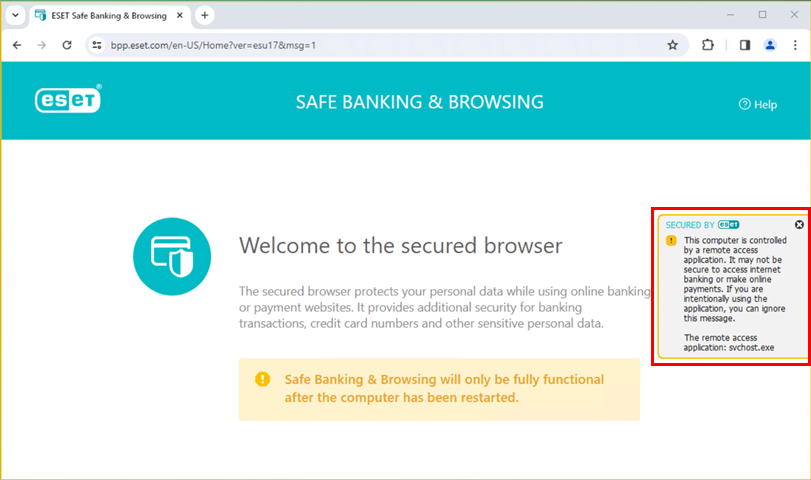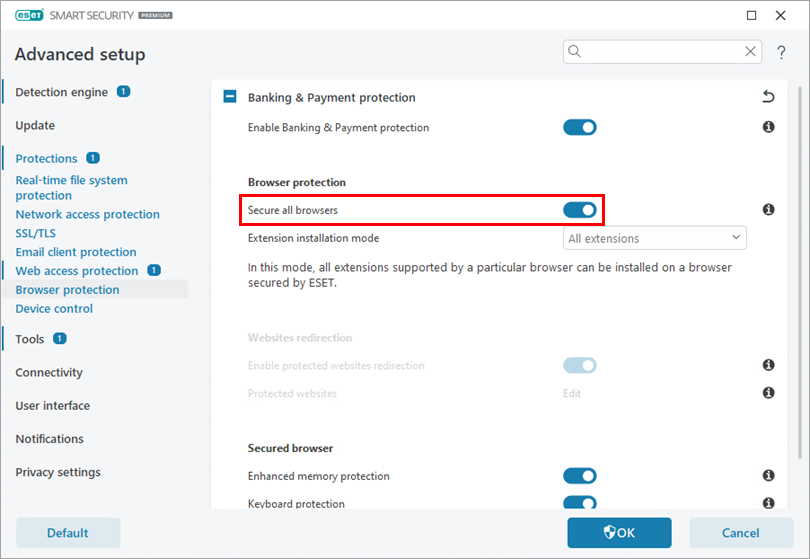Udgave
- Brug Safe Banking & Browsing i ESET Security Ultimate, ESET Smart Security Premium, ESET Internet Security og ESET Small Business Security
- Systemkrav
- Åbn Safe Banking & Browsing
- Få adgang til bankwebsteder (ESET Smart Security Premium og ESET Internet Security version 16.x)
- Tilføj, rediger eller fjern bankhjemmesider (ESET Smart Security Premium og ESET Internet Security version 16.x)
Detaljer
Klik for at udvide
En genstart af systemet er påkrævet efter installation af ESET Security Ultimate, ESET Smart Security Premium, ESET Internet Security eller ESET Small Business Security for at tillade den fulde funktionalitet af Safe Banking & Browsing-funktionen. Brug af den sikrede browser uden genstart vil beskytte brugerne mod potentielle sikkerhedsrisici, men det vil ikke kryptere data fra keyloggers.
Løsning
Safe Banking & Browsing sikrer, at alle onlinetransaktioner er beskyttet i et pålideligt og sikkert miljø.
ESET Security Ultimate, ESET Smart Security Premium, ESET Internet Security og ESET Small Business Security indeholder alle en indbygget liste over foruddefinerede websteder, der udløser den ESET-beskyttede browser. Den sikrede browser krypterer kommunikationen mellem dit tastatur og browseren for at give ekstra sikkerhed mod keyloggers til banktransaktioner, kreditkortnumre og andre følsomme personlige data.
Systemkrav
Se oplysninger om understøttede browsere.
Åbn den sikrede browser Safe Banking & Browsing
Klik på Safe Banking & Browsing. Alternativt kan du åbne det installerede ESET Safe Banking & Browsing-program fra dit skrivebord.
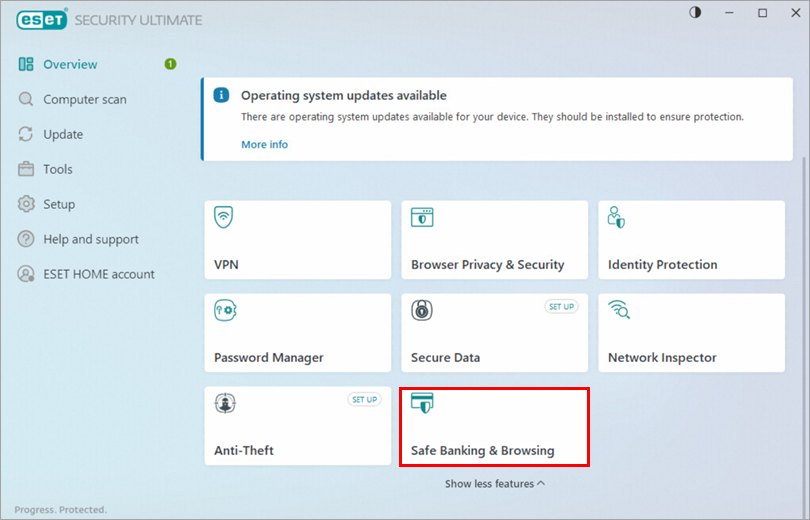
Figur 1-1 Den sikrede browser ESET Safe Banking & Browsing åbnes med en grøn kant omkring sig og tagget Secured by ESET i højre side af browservinduet. Klik på ESET-logoet i tagget for at få flere oplysninger og menuen Indstillinger , eller klik på X-ikonet for at slå den sikrede browserbeskyttelse fra (din webbrowser vil ikke blive slået fra).
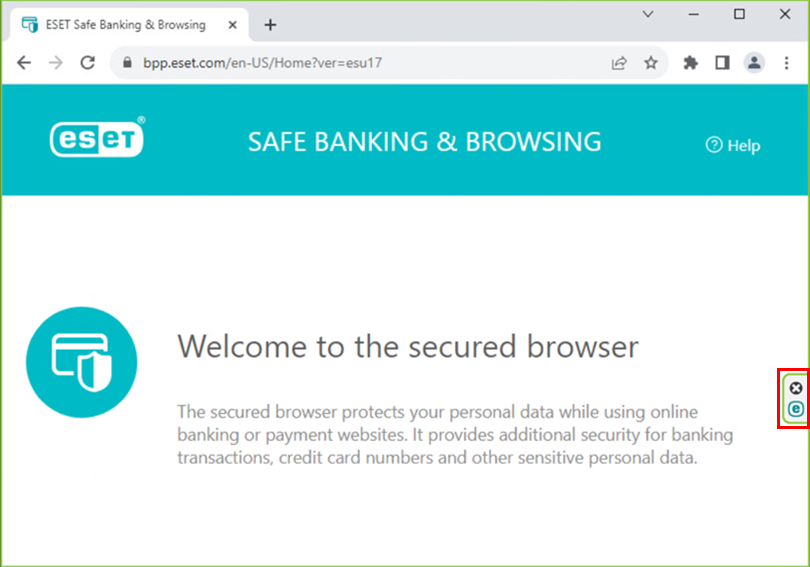
Figur 1-2
Få adgang til din banks hjemmeside (ESET Smart Security Premium og ESET Internet Security version 16.x)
Gå ind på din foretrukne bank- eller betalingshjemmeside. Hvis webstedet er på den foruddefinerede liste over websteder, vil ESET Banking & Payment Protection spørge dig, om du vil åbne webstedet med en sikret browser.
Før du fortsætter på hjemmesiden, skal du vælge mellem de to indstillinger, der er beskrevet nedenfor, og klikke på Ja, åbn sikret browser.
- Husk valg for denne hjemmeside - den sikrede browser fra ESET Banking & Payment protection åbnes automatisk, næste gang du besøger denne hjemmeside.
- Spørg hver gang - du vil se ESET Banking & Payment protection Continue browsing with more protection? hver gang du navigerer til denne hjemmeside.
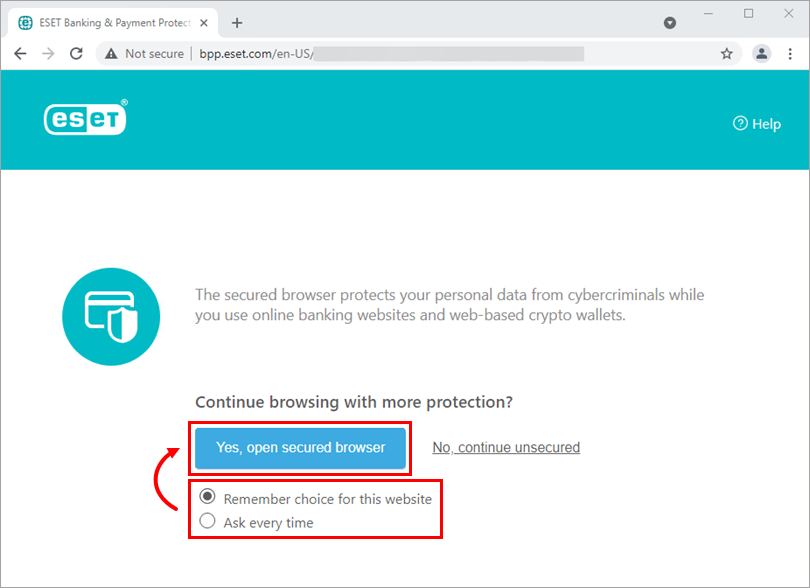
Figur 2-1
Tilføj, rediger eller fjern bankwebsteder (ESET Smart Security Premium og ESET Internet Security version 16.x)
Du kan tilføje en hjemmeside eller redigere listen over beskyttede hjemmesider automatisk, så den sikrede browser ESET Banking & Payment Protection åbnes.
Tryk på F5-tasten for at åbne Avanceret opsætning.
Klik på Beskyttelser → Browserbeskyttelse, og kontrollér, at knappen ved siden af Aktiver omdirig ering af beskyttede websteder er aktiveret. Genstart din webbrowser. Når browseren er genstartet, skal du klikke på Rediger ved siden af Beskyttede websteder.
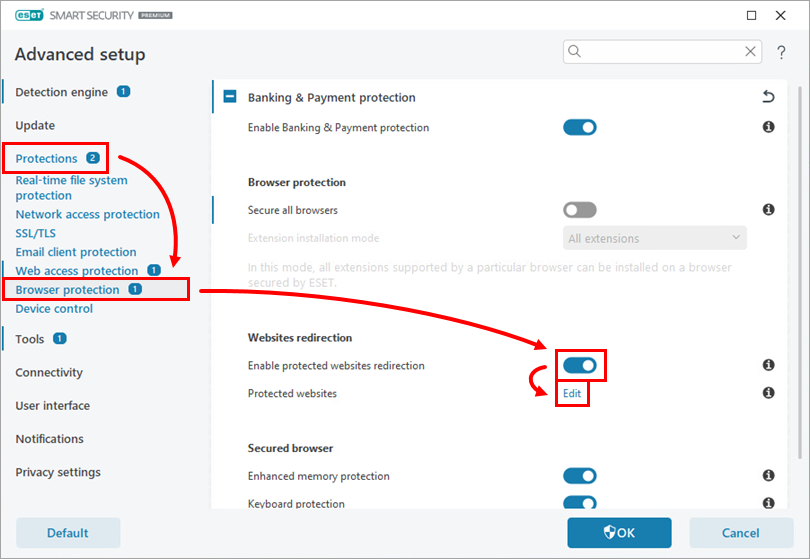
Figur 3-2 I vinduet Beskyttede hjemmesider skal du klikke på Tilføj og skrive eller kopiere/indsætte bankhjemmesiden i det relevante felt. Klik på Rediger eller Slet for at redigere eller fjerne eksisterende hjemmesider, hvis det er nødvendigt. I vinduet Tilføj websted skal du vælge, hvordan du vil åbne webstedet (i dette eksempel er Sikker browser valgt). Klik på OK → OK → OK for at lukke vinduerne og forlade den avancerede opsætning.
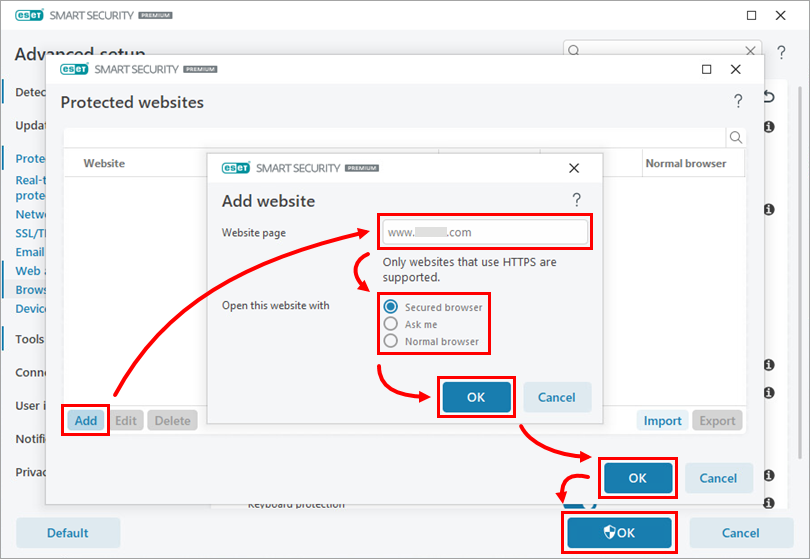
Figur 3-3